笔记本电脑截屏怎么操作方法
- 分类:帮助 回答于: 2022年11月15日 08:41:04
其实现在电子产品非常多,我们不管是用电脑还是手机都是会用到截图的,我们电脑平时是不是使用QQ截图或者是微信截图比较多一些,那么的小编今天我就给你们分享一下,电脑自带截图方式。大家看一下笔记本截屏方法如下。
 有用
26
有用
26

 小白系统
小白系统

 1000
1000
 1000
1000
 1000
1000
 1000
1000
 1000
1000
 1000
1000
 1000
1000
 0
0
 0
0
 0
0
工具/原料:
系统版本:win10
品牌型号:联想小新Air 13 Pro
方法/步骤:
方法一:笔记本电脑截屏怎么操作方法
1、点击电脑的左下角开始,找到设置选项。
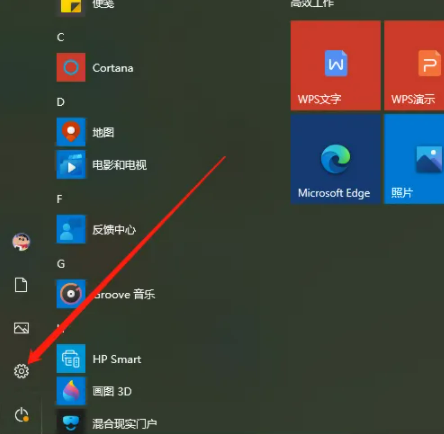
2、然后找到轻松使用继续点击,
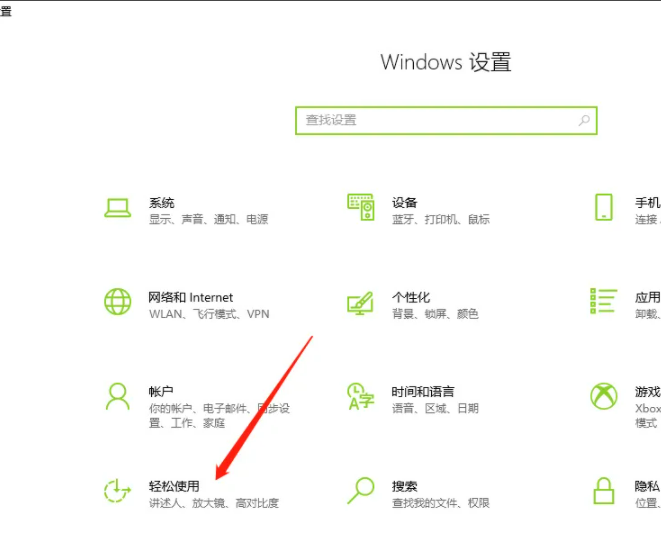
3、然后我们找到页面,然后点击键盘,打开悦案开快槐温惹捷键截屏。我们就可以使用截屏了。

4、在笔记本键盘的上第一排,找到PrtSC键,就可以一直按着选中自己截屏区域,然后截图完成以后自动保存剪切版了,自己可以找个地方粘贴就行了。
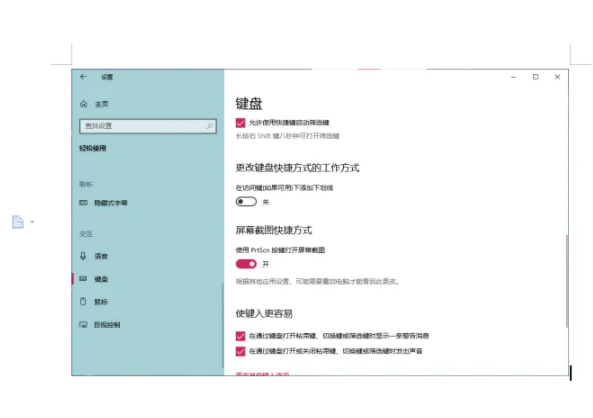
注意事项:整体的操作都是非常简单的,就是自己截屏的时候一定需要的按一下PrtSC键,才可以选择截屏。
总结:以上就是笔记本电脑的截屏具体操作设置了,希望可以帮助有需要人,操作也不复杂,跟着操作即可。
 有用
26
有用
26

分享


转载请注明:文章转载自 www.xiaobaixitong.com
本文固定连接:www.xiaobaixitong.com
 小白系统
小白系统
小白帮助
如果该页面中上述提供的方法无法解决问题,您可以通过使用微信扫描左侧二维码加群让客服免费帮助你解决。备注:人工客服仅限正常工作时间(周一至周六:9:00~12:00 2:00~6:00)

长按或点击右侧按钮复制链接,去粘贴给好友吧~


http://127.0.0.1:5500/content.htmlhttp://127.0.0.1:5500/content.htmlhttp://127.0.0.1:5500/content.htmlhttp://127.0.0.1:5500/content.htmlhttp://127.0.0.1:5500/content.htmlhttp://127.0.0.1:5500/content.htmlhttp://127.0.0.1:5500/content.htmlhttp://127.0.0.1:5500/content.htmlhttp://127.0.0.1:5500/content.html
取消
复制成功
电脑不能正常启动了怎么办
 1000
10002022/10/05
电脑重装系统教程
 1000
10002019/07/10
如何重装电脑系统最简单快捷
 1000
10002019/07/02
热门搜索
重装系统软件,小编教你重装系统软件哪个好
 1000
10002018/10/18
小编教你如何使用一键ghost还原系统.
 1000
10002017/08/10
小鱼一键重装系统软件重装win7系统图文教程
 1000
10002017/06/21
最新电脑系统重装图文教程
 1000
10002017/06/11
小白系统v8.16.5.1版本使用教程
 0
02017/03/06
小白一键重装系统使用教程(通用7.1及以下版本)
 0
02017/03/06
重要警示:辨别真假小白一键重装系统
 0
02017/03/06
上一篇:海尔笔记本电脑怎么恢复出厂设置
下一篇:系统团一键重装系统如何使用
猜您喜欢
- windows defender 小编教你怎样打开wi..2021/01/01
- 网卡驱动装不上怎么办,小编教你电脑如..2017/12/16
- 惠普电脑重装系统后未找到引导设备怎..2021/06/28
- 小编教你windows7 64位旗舰版怎么一键..2017/06/09
- 电脑显示标准vga图形适配器怎么更改驱..2021/02/19
- 电脑无线网络连接上但上不了网怎么办..2023/02/25
相关推荐
- 电脑c盘满了怎么清理怎么清理文件步骤..2022/11/24
- 告诉你上古卷轴5怎么全屏2019/01/28
- 惠普笔记本电脑黑屏怎么办..2021/01/11
- 台式机一键重装windows7系统旗舰版图..2017/05/19
- 电脑显示不是有效的32位程序如何解决..2021/04/16
- 系统还原软件哪个好用的详细介绍..2021/05/19
文章已经到底了,点击返回首页继续浏览新内容。

















